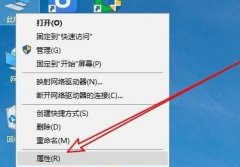在现代计算机使用中,驱动程序的稳定性和兼容性直接影响到设备的使用效果。当设备无法被正常识别时,往往让用户感到困惑和不安。本文将探讨驱动程序故障排查的方法,帮助大家解决这类问题,确保自己设备的正常运行。

许多用户在更换硬件或者进行系统更新后,常常会遇到设备不能被识别的情况。最常见的原因便是驱动程序未能更新或安装。这时,及时检查驱动程序的版本是必要的。如果发现版本不符,可以前往设备制造商的官方网站下载最新版本的驱动程序。而对于某些旧设备,可能需要在兼容性模式下安装旧版驱动,以确保能够正常使用。
系统设置中的设备管理器也能提供重要线索。打开设备管理器后,未识别的设备一般会以黄色三角标志提示。点击这些设备,查看属性信息可以帮助识别问题。例如,若提示为设备无法启动,通常可以止步于检查电源连线、接口是否牢固等基本硬件问题。排查USB设备时,尝试更换不同的接口也可能解决因接口损坏导致的识别失败。
对于DIY玩家,设备间的兼容性尤为关键。在选择新硬件时,除了关注性能指标外,了解这些硬件的驱动支持情况也是至关重要。一些主流硬件在市场上有良好的驱动支持,确保在更新技术时能够顺利进行。若是采购较少见的组件,确保在选购前查验该设备的驱动程序是否完整。
定期的系统更新也可避免驱动程序问题。开发商通常会发布补丁以修复已知的兼容性问题和安全隐患。建议用户养成定期检查和更新系统及驱动程序的好习惯,以维护设备的最佳性能与安全性。利用一些专业的驱动管理工具,也能够便捷地为系统识别和安装所需的驱动程序,从而省去手动查找的时间。
在性能优化方面,某些软件可以加载到系统中,以监控驱动的使用情况并提供实时反馈。如果发现某些驱动程序使用异常,及时进行卸载与重装,通常能够有效解决卡顿或性能下降的问题。也可定期对系统进行清理,移除不再使用的旧驱动程序,释放系统资源。
FAQ部分:
1. 如何检测我的设备驱动程序是否过期?
可以前往设备管理器,检查设备的属性,查看驱动程序版本,并与制造商官网上的最新版本进行对比。
2. 我的设备在连接后仍未被识别,应该怎么做?
确认连接线和接口是否完好,尝试更换USB接口或使用其他设备进行测试,以确定问题是否出在设备本身。
3. 驱动程序更新后系统出现蓝屏,应该如何应对?
尝试进入安全模式,卸载最新驱动程序并恢复到之前的版本,若问题依旧可能需要检查硬件兼容性。
4. 如何定期更新我的驱动程序?
可以通过设备制造商的官网手动下载最新版本,或使用驱动更新软件自动查找更新。
5. 驱动管理工具有哪些推荐?
一些常用的工具包括Driver Booster、Driver Genius等,能够帮助用户快速识别和管理驱动程序。